Når du øker sikkerheten i hjemmet ved å legge til sikkerhetskameraer, vil du ønske å kunne se feedene deres uansett hva. Noen produsenter har en app som du kan bruke til å se feeden, men hvis ikke, er det en annen måte å se på. Du kan se den via en enkel nettleser.
Innhold
- Viser IP-kameraets feed
- Kan du se sikkerhetskameraer på nettet?
- Hvordan kan jeg se sikkerhetskameraene mine på telefonen?
Anbefalte videoer
Moderat
20 minutter
Ruter
Datamaskin
Mens hvert merke vil ha sine spesifikasjoner for visning av kameraene, eller brukernavn og passord å logge på med, er det en generell måte å se hvert kamera på. Her er noen trinnvise instruksjoner om hvordan du ser på generelle IP-kamera.
Denne metoden for å se kameraet ditt over internett innebærer portvideresending. For å endre portene dine må du kunne justere ruterens innstillinger. Endre innstillinger kan gjøres via en nettleser eller produsentens app når du får tilgang til disse innstillingene. Etter det kan vi gjøre alt klart til å se gjennom en vanlig nettleser.
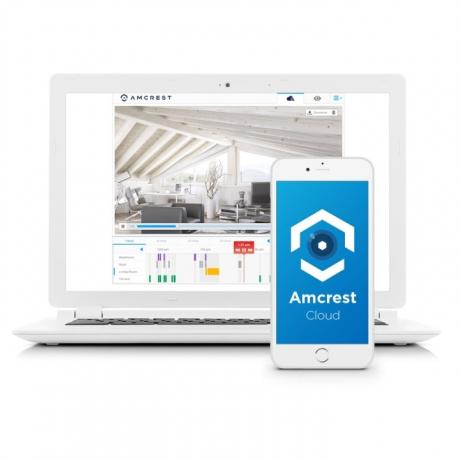
Viser IP-kameraets feed
Trinn 1: Finn kameraets IP-adresse.
Dette vil være forskjellig for hver produsent, men bør være relativt enkelt å finne.
Steg 2: Gå til den IP-adressen i nettleseren din.
Du må være hjemme med kameraet ditt på samme internett for å gjøre dette vellykket. Når du endrer ruterinnstillingene, vil du kunne gjøre dette hvor som helst i verden.
I slekt
- Slik synkroniserer du Alexa-enhetene dine
- Denne Arlo Pro 4 sikkerhetskamerapakken er $250 rabatt for Prime Day
- Hvordan tilkoble SimpliSafe-systemet om natten
Trinn 3: Sjekk innstillingene på nettleserpålogging for å se hvilken port kameraet bruker.
Det kan være lurt å endre den til noe som er borte fra standarden, siden noen Internett-leverandører er kresne med standardporter.
Trinn 4: Start kameraet på nytt og logg inn på det igjen i nettleseren din.
Trinn 5: Finn WAN/ekstern IP-adressen til ruteren din.
Du vil skrive dette ned siden du trenger det for å logge på kameraet hver gang. Å angi en dynamisk IP-adresse vil være nyttig, så du trenger ikke å sjekke konstant etter dette nummeret, men å gjøre det har en liste over fordeler og ulemper. Dette finner du ved å gå inn i ruterens innstillinger på nettet. Noen rutere vil ha et nettsted å sjekke eller en app, mens andre kan bare fortelle deg å gå til en adresse som 192.168.1.1 for å komme inn i innstillingene.
Trinn 6: Endre port fremover numrene på ruteren til kameraets portnummer.
Dette er noe annet du må endre via ruterinnstillingene på nettet. Det bør være en avansert nettverksseksjon på nettstedet eller appen med et kategorinavn som "port forwarding." Ulike rutere, merker og apper vil ha forskjellige måter å endre dette på informasjon.
I hovedsak lar portvideresending data fra én enhet gå direkte til en annen enhet, uten å omgå generelle regler og uten å avsløre annen informasjon mellom enhetene. Dette lar deg se kamerastrømmen fra hvor som helst uten å forlate datamaskinen din spesielt sårbar.
Trinn 7: Start kameraet på nytt en gang til, og du skal kunne se feeden din fra nettleseren på datamaskinen.
Det spiller ingen rolle hvilken enhet du bruker for å se kameraene dine når du følger disse trinnene. Så lenge det er noe som kan få tilgang til en nettleser, vil du være flink. Igjen, bruk av produsentens apper eller standard pålogging vil være langt enklere enn å gjøre denne metoden. Denne metoden skal brukes som en sikkerhetskopi hvis merket ikke har en tjenestepålogging.
Kan du se sikkerhetskameraer på nettet?
Du må være koblet til internett for å se feeden din på nettet. Den bedre kvaliteten på internett du er på, vil resultere i høyere kvalitet og en mindre buffering.
Hvordan kan jeg se sikkerhetskameraene mine på telefonen?
Å se sikkerhetskameraet på telefonen din vil ligne på visning på en datamaskin. Når alt er konfigurert, kan du bruke Chrome, Safari eller en hvilken som helst annen nettleser for å se kamerafeeden.
Det er alt som trengs for å se IP-kameraet ditt gjennom en nettleser. Det er et alternativt alternativ for å sjekke kamerafeedene dine hvis du er borte fra hjemmet ditt eller ønsker å sette opp en slags "sikkerhetsstasjon" på datamaskinen.
Redaktørenes anbefalinger
- Den beste smarte hjemmeteknologien for hybelen din
- Ring Indoor Cam vs. Arlo Essential innendørskamera: hvilket er best?
- Prisene på ringeklokke, sikkerhetskamera og alarmsett er redusert
- Slik setter du opp Roku Indoor Camera SE
- Spar $70 når du kjøper to Google Nest Cam sikkerhetskameraer
Oppgrader livsstilen dinDigitale trender hjelper leserne å følge med på den fartsfylte teknologiverdenen med alle de siste nyhetene, morsomme produktanmeldelser, innsiktsfulle redaksjoner og unike sniktitter.




